編輯:Android手機綜合
安卓7.0系統怎麼樣?

安卓7.0
當Android 7.0還叫Android N時,小編就為大家介紹過它的新功能:包括多窗口、通知中心以及系統界面和交互邏輯的更新。歷經了多個版本的快速試錯和迭代,Android 7.0 正式版已經正式和大家見面。
如何快速升級?
目前,Google Nexus親兒子系列中部分機型可以吃上新鮮的牛軋糖。
Google 系完整支持升級名單如下:
Nexus 6、Nexus 9、Nexus 5X、Nexus 6P 和 Nexus Player
Pixel C
General Mobile 4G ( Android One )
較為老舊的機型雖然無法獲得官方更新,但可以期待一下第三方ROM團隊的移植作品,有關於這方面的資訊,就要等待更多消息了。
Google 這次依然通過「分批升級」來推送正式版 Android 7.0 更新,這導致在中國的大部分親兒子(Nexus 手機)無法直接收到最新的系統更新推送。
不過你還有Google提供的 Beta版注冊頁面。只要在親兒子中登錄Google賬號,再到這個頁面登記Beta測試計劃,就能快速收到Android 7.0更新了,而且是即點即收到更新喔。

安卓7.0
經過小編測試,現在加入Android Beta計劃,直接就會收到Android 7.0正式版的推送,其中包括八月的安全性更新。
小編在這裡提醒,系統更新時千萬不要切換網絡。因為Android會繼續下載更新 ……(小編用移動網絡下載了整個Beta,這是血與淚的教訓。)
此外,Sony Xperia Z3用戶也能通過上面的地址,找到索尼官方提供的新Android N Beta計劃參與頁面,但無法保證Sony Xperia Z3收到的Android 7.0是公開穩定版,也不一定能保證能參與Beta計劃。
Android 7.0有什麼新功能?
此次更新中最注目的是多窗口分屏功能和通知中心的改變。
1. 多窗口分屏功能
在Android 7.0中,系統原生支持多窗口功能:只要性能足夠、屏幕夠大,就有可能完美享受到多窗口功能了。
經過測試,絕大部分動態兼容多分辨率的app都能完美支持多窗口分屏功能(包括微信),少數應用都會直接提示「該應用不支持分屏功能」而分屏失敗。Chrome、Inbox以及其他app都已經完全支持多窗口分屏。
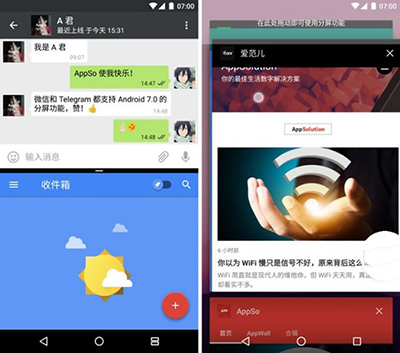
安卓7.0
那麼如何打開多窗口分屏功能呢?有兩種辦法。
在應用中按住多任務按鈕(虛擬鍵排中的方形鍵),當前應用就會占用上/左半屏幕。
按一下多任務按鈕(虛擬鍵排中的方形鍵),將需要分屏的第一個應用按住,拖動到屏幕上半部分。
開啟分屏模式時,你可以選擇在下半部分選擇最近應用顯示到第二屏幕,也可以按下主頁鍵,回到主頁選擇開啟一個新的應用。
關閉分屏模式也有2個辦法:直接按住多任務鍵,系統會直接保留上/左半屏幕的應用;或者直接將中間的分割線拉向邊緣。
2. 通知中心的改變
通知中心的改動可以分為通知卡片和開關面板兩部分。
Android 7.0的通知卡片改動非常巨大。
首先重新設計通知卡片的樣式,新樣式可以說完全脫離了Android 4.0以來的「低級趣味」,單張卡片不僅容納的信息更多,也更整齊和緊湊。
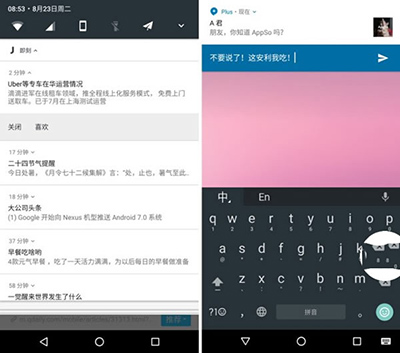
安卓7.0
新系統對同類卡片的處理邏輯更加清晰:折疊到一張卡中的多條通知可以展開並單獨操作。
如果有超過三條來自同一應用的通知,系統會強制進行折疊,即使有多個聯系人給你發微信,通知中心也不怕被微信消息淹沒。
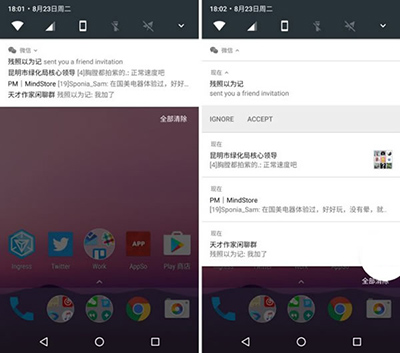
安卓7.0
通知卡片的改進還包括快速回復功能。雖然早在Android 4.1已經支持可操作通知,並且iOS 8中的通知改進也模仿了相應功能,但Android一直缺乏iOS的直接回復功能,導致簡單回復一個消息需要打斷當前操作流。
 安卓手機不root怎麼恢復誤刪照片
安卓手機不root怎麼恢復誤刪照片
安卓手機照片誤刪怎麼恢復。 對於安卓手機用戶來說安裝軟件、卸載程序、恢復數據可能都避免不了需要把手機ROOT以後才能完成這些操作。今天分享給大家一個免r
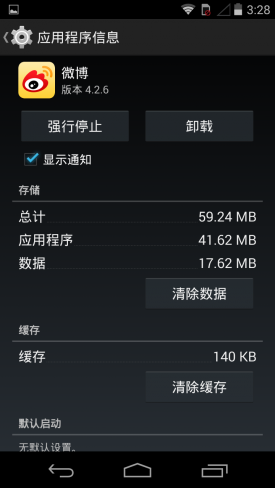 ART模式有什麼用?
ART模式有什麼用?
ART模式是什麼? ART模式英文全稱為:Android runtime,谷歌Android 4.4系統新增的一種應用運行模式,與傳統的Dalvik模
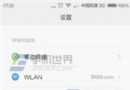 紅米note鎖屏時通知欄怎麼拉?
紅米note鎖屏時通知欄怎麼拉?
首先打開紅米Note界面點擊設置上的【通知和狀態欄】,找到【鎖屏時可下拉】點擊開啟即可。(如下圖)
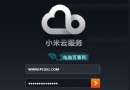 小米安全令牌怎麼用
小米安全令牌怎麼用
一、首先登陸小米雲賬戶中心(i.xiaomi.com),然後使用自己的小米賬號登陸,如下圖所示: 二、登陸成功後,會提示小米雲服務正在進行安全升級,在此期間使用雲服務需